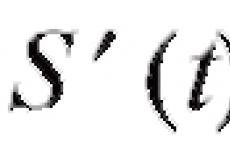Връзката ви не е защитена - как да коригирате грешката. Бъдете шифровани: как да установите защитен HTTPS протокол за връзка Неуспешно установяване на шифрована връзка
Статията се отнася до:
- Kaspersky Anti-Virus;
- Kaspersky Internet Security;
- Kaspersky Total Security;
- Kaspersky Security Cloud;
- Kaspersky Small Office Security.
проблем
При отваряне на уебсайт се появява съобщение: „Беше открит проблем при проверка на сертификата“ или „Автентичността на домейна, с който се установява криптирана връзка, не може да бъде гарантирана“.
причина
Сайтът може да не е безопасен; вашите идентификационни данни и друга информация могат да бъдат откраднати от нападатели. Не препоръчваме да отваряте такъв сайт.
Прочетете повече за възможни причинивиж .
Решение
Можете да разрешите на сайта да се отвори веднъж. Инструкции.
Ако сте уверени в сигурността на този сайт и искате програмата да не го сканира повече и да не показва подобни съобщения:
Мотиви за съобщението
- Сертификатът може да бъде отменен. Например, според собственика, ако сайтът му е бил хакнат.
- Удостоверението е издадено незаконно. Сертификатът трябва да бъде получен от сертификационен център след преминаване на теста.
- Веригата на сертификата е прекъсната. Сертификатите се проверяват по веригата от самоподписани до надеждни основен сертификат, която се предоставя от удостоверяващия орган. Междинните сертификати са предназначени да подписват (валидират) друг сертификат във веригата.
Причини, поради които веригата на сертификата може да бъде прекъсната:- Веригата се състои от един самоподписан сертификат. Такъв сертификат не е заверен от сертифициращ орган и може да бъде опасен.
- Веригата не завършва с доверен основен сертификат.
- Веригата съдържа сертификати, които не са предназначени за подписване на други сертификати.
- Основният или междинният сертификат е изтекъл или не е изтекъл. Сертифициращият орган издава сертификат за определен период от време.
- Веригата не може да бъде построена.
- Домейнът в сертификата не съответства на сайта, с който се установява връзката.
- Сертификатът не е предназначен за проверка на самоличността на хоста. Например сертификатът е предназначен само за криптиране на връзката между потребителя и сайта.
- Правилата за използване на сертификати са нарушени. Политиката за сертификати е набор от правила, които определят използването на сертификат с определени изисквания за сигурност. Всеки сертификат трябва да отговаря на поне една политика за сертификати. Ако има няколко от тях, сертификатът трябва да отговаря на всички политики.
- Структурата на сертификата е нарушена.
- Възникна грешка при проверката на подписа на сертификата.
Как да премахнете съобщения за проблем със сертификат, като деактивирате сканирането на защитени връзки
Деактивирането на сканирането на защитени връзки ще намали нивото на защита на компютъра.
Ако не искате програмата Kaspersky Lab да показва съобщение за проблем със сертификата, деактивирайте проверката на защитената връзка:

- За да разберете как да отворите програмата, вижте инструкциите в статията.
- Отидете в раздел Допълнителнои изберете Нет.

- Изберете опция Не проверявайте защитените връзки.

- Прочетете предупреждението и щракнете продължи.

Сканирането на защитени връзки ще бъде деактивирано.
Как да премахнете съобщения за проблем със сертификат чрез добавяне на сайт към изключения
Възможно е да добавите сайт към изключение от сканиране на защитени връзки в Kaspersky Anti-Virus, Kaspersky Internet Security, Kaspersky Total Security версии 18 и по-нови, както и Kaspersky Small Office Security 6 и по-нови. Тази функция не е налична в по-ранни версии.

- Отидете в раздел Допълнителнои изберете Нет.

- Кликнете Настройте изключения.


Светът е обсебен от интернет сигурността. Ако сте в тенденция и кореспондирате изключително в Telegram, прочетете как да установите защитена връзка на сайта. Във всеки случай ще бъде полезно, а ако сте онлайн магазин, тогава изобщо не можете без него. По пътя ще ви разкажем за сертификатите: какво представляват и за какво са необходими.
Какво е HTTPS
Това е протокол за защитена връзка. Той криптира информацията, обменяна между сървъра и браузъра на потребителя - това помага за защита на данните за пароли, номера на кредитни карти и адреси електронна поща. Използването на HTTPS е мощно и го прави малко по-привлекателен в очите на търсачките - Google класира защитените сайтове по-високо от незащитените. За включване HTTPS протоколна вашия уебсайт, първо трябва да инсталирате SSL сертификат на сървъра.
Защо се нуждаете от SSL сертификат?
Той формира уникален цифров подпис за сайта, който спомага за защита на връзката. Без SSL сертификат няма да можете да получите HTTPS протокола, колкото и да се опитвате. Съдържа:
- домейн на сайта;
- пълно юридическо наименование на фирмата собственик;
- физически адрес на фирмата;
- срок на валидност на сертификата;
- Подробности за SSL разработчика.
Също така ще ви е необходим сертификат за свързване към всяка платежна система, например Yandex.Money. Логиката е проста - никой няма да ви позволи да рискувате парите на други хора.
Как да изберем SSL сертификат
Те се делят на два вида, в зависимост от степента на защита и.
SSL за проверка на домейн
Най-простият вариант. Ще работи, след като потвърдите собствеността върху домейна. Можете да направите това по три начина:
- Чрез имейл. Ще получите имейл с инструкции за проверка. Или поща от домейна Whois, или пощенски кутии на администратор или уеб администратор са избрани като адрес за изпращане.
- Чрез DNS запис. Ако имате конфигуриран имейл сървър, създайте специален DNS запис. Използвайки го, системата ще потвърди, че вие наистина сте собственик на сайта. Методът е автоматизиран и подходящ за тези, чийто Whois имейл е скрит в настройките им.
- Чрез хеш файл. Поставете специален .txt файл на вашия сървър, така че сертифициращият орган да може да определи неговото присъствие.
Тази проверка е подходяща, ако имате личен блог или малък офлайн бизнес, тъй като не ви позволява да защитавате поддомейни и да извършвате финансови транзакции. Освен това, за да потвърдите чистотата на домейна и вашите намерения, не е необходимо да правите нищо сложно, а готовият сертификат се изготвя бързо.

Бизнес Валидиране
Този тип SSL сертификат е по-надежден, защото потвърждавате, че компанията е свързана със сайта. За да направите това, трябва да изпратите няколко документа до центъра за проверка и да получите обаждане до корпоративния номер. Бизнес валидационните сертификати са разделени на 3 вида:
- SSL за разширено валидиране. Това са сертификати за разширено валидиране. Те са необходими на всички, които работят с големи суми пари: банки, големи онлайн магазини, финансови компании, платежни системи.
- Заместващ знак SSL. Такъв сертификат защитава както самия сайт, така и неговите поддомейни. Освен това може да има произволен брой от тях и те могат да бъдат разположени на различни сървъри. Изисква се, ако използвате поддомейни с различни региони или различни проекти.
- SAN SSL. Основното предимство на този тип сертификат е поддръжката на алтернативни имена на домейни: външни и вътрешни.
- CodeSigning SSL. Потвърждава кода и софтуерни продуктиот сайта. Подходящ за разработчици на всякакви приложения.
Мога ли да инсталирам безплатен SSL сертификат на моя уебсайт?
да Повечето от тези продукти са платени, но има и опции, за които не е нужно да плащате пари. Това са основни сертификати с валидиране на домейна. Те няма да ви позволят да прикачите онлайн касов апарат към ресурс, но ще могат да защитят връзката на потребителя със сървъра. Такива SSL са подходящи за малки информационни сайтове или офлайн бизнеси. Пример е базовият сертификат StartSSL.
Инсталиране на SSL сертификат
Първо трябва да генерирате CSR заявка, за да получите сертификат. Той съдържа цялата информация за собственика на домейна и публичен ключ. Повечето SSL доставчици ви позволяват да направите това по време на процеса на поръчка на сертификат, но можете също да генерирате заявката от страната на уеб сървъра.
По време на процеса на генериране на CSR ключ трябва да посочите:
- Име на сървъра: „site.com“ или „*.site.com“, ако получавате заместващ сертификат. Звездичката означава произволен брой знаци преди точката.
- Код на държавата: RU, UA, KZ и т.н.
- Регион, например Саратовска област.
- град.
- Пълно име на организацията или име на собственика на сайта.
Заявката за CSR се изпраща до центъра за проверка. В резултат на това получавате SSL сертификат и файл с частен ключ, който не може да бъде изгубен или публикуван публично.
След това трябва да инсталирате сертификата на уеб сървъра. Нека разгледаме случаите с Apache и nginx.
Apache
За да направите това, трябва да качите всички сертификати на сървъра: основни и междинни. На първо място, имате нужда от последното в директорията /usr/local/ssl/crt (използвана по подразбиране, може да е различна във вашия случай). Там ще се съхраняват всички сертификати.
След това изтеглете основния сертификат, отворете го във всеки текстов редактори копирайте цялото съдържание заедно с редовете „BEGIN“ и „END“.
В директорията /ssl/crt/ създайте файл с име vashsite.crt и поставете съдържанието на сертификата в него.
Преместете файла с частния ключ в директорията /usr/local/ssl/private/
Във файла VirtualHost добавете редовете:
SSLEngine включен
SSLCertificateKeyFile /usr/local/ssl/private/private.key
SSLCertificateFile /usr/local/ssl/crt/yoursite.crt
SSLCertificateChainFile /usr/local/ssl/crt/intermediate.crt
Трябва да посочите валидни пътища до файловете. Запазете промените и рестартирайте сървъра.

nginx
Ето го процеса SSL инсталациисертификатът е малко по-различен. Първо трябва да комбинирате основния, междинния и SSL сертификата в едно. За да направите това, създайте файл, наречен vashsite.crt, и поставете съдържанието на сертификатите там заедно с редовете „BEGIN“ и „END“ (ред: SSL, междинен, основен). Не трябва да има празни редове.
Почти същото нещо трябва да се направи с частния ключ - създайте файла vashsite.key и прехвърлете съдържанието на ключа, изтеглен от уебсайта на доставчика.
Поставете и двата файла (yoursite.crt и vashsite.key) в директорията /etc/ssl/ (това е по подразбиране, но може да се различава).
В конфигурационния файл редактирайте VirtualHost. добавете:
сървър (
слушай 443;
включен ssl;
ssl_сертификат /etc/ssl/yoursite.crt;
ssl_certificate_key /etc/ssl/yoursite.key;
server_name yoursite.com;
Ако директорията със сертификата и ключа се различава от стандартната, променете я.
Сега запазете промените и рестартирайте nginx.
Как да получите работеща HTTPS връзка
След монтажа SSL сертификатисайтът ще бъде достъпен на два адреса: http://yoursite.com и https://yoursite.com. Трябва да запазите само последния. За да направите това, конфигурирайте файла robots.txt и направете пренасочване 301 от стария сайт.
В "роботи" трябва да актуализирате хоста. Пример: Хост: https://yoursite.com. За да конфигурирате пренасочването, трябва да добавите следните редове към файла .htacsess:
RewriteCond %(SERVER_PORT) !^443$
RewriteRule ^(.*)$ https://yoursite.com/$1 .
Сега остава само да информираме търсачките за промените. В уеб администратора на Yandex добавете страница с https и я посочете като главна страница за стария сайт.
Резултати
Разбрахме какво е https, как да го инсталирате на уебсайта си и как да конфигурирате всичко правилно. Този протокол вече се е превърнал в стандарт за свързване и с времето всички живи сайтове ще преминат към него. Този процес се насърчава от търсачките - наличието на установен HTTPS протокол за защитена връзка се превърна в един от факторите за класиране. Следователно, ако искате да стигнете до върха, ще трябва да го инсталирате.
Към раздела "Безопасно плащане"Статията се отнася до:
- Kaspersky Anti-Virus;
- Kaspersky Internet Security;
- Kaspersky Total Security;
- Kaspersky Security Cloud;
- Kaspersky Small Office Security.
проблем
При отваряне на уебсайт се появява съобщение: „Беше открит проблем при проверка на сертификата“ или „Автентичността на домейна, с който се установява криптирана връзка, не може да бъде гарантирана“.
причина
Сайтът може да не е безопасен; вашите идентификационни данни и друга информация могат да бъдат откраднати от нападатели. Не препоръчваме да отваряте такъв сайт.
Вижте повече подробности за възможните причини.
Решение
Можете да разрешите на сайта да се отвори веднъж. Инструкции.
Ако сте уверени в сигурността на този сайт и искате програмата да не го сканира повече и да не показва подобни съобщения:
Мотиви за съобщението
- Сертификатът може да бъде отменен. Например, според собственика, ако сайтът му е бил хакнат.
- Удостоверението е издадено незаконно. Сертификатът трябва да бъде получен от сертификационен център след преминаване на теста.
- Веригата на сертификата е прекъсната. Сертификатите се проверяват по верига от самоподписания сертификат до доверен основен сертификат, предоставен от CA. Междинните сертификати са предназначени да подписват (валидират) друг сертификат във веригата.
Причини, поради които веригата на сертификата може да бъде прекъсната:- Веригата се състои от един самоподписан сертификат. Такъв сертификат не е заверен от сертифициращ орган и може да бъде опасен.
- Веригата не завършва с доверен основен сертификат.
- Веригата съдържа сертификати, които не са предназначени за подписване на други сертификати.
- Основният или междинният сертификат е изтекъл или не е изтекъл. Сертифициращият орган издава сертификат за определен период от време.
- Веригата не може да бъде построена.
- Домейнът в сертификата не съответства на сайта, с който се установява връзката.
- Сертификатът не е предназначен за проверка на самоличността на хоста. Например сертификатът е предназначен само за криптиране на връзката между потребителя и сайта.
- Правилата за използване на сертификати са нарушени. Политиката за сертификати е набор от правила, които определят използването на сертификат с определени изисквания за сигурност. Всеки сертификат трябва да отговаря на поне една политика за сертификати. Ако има няколко от тях, сертификатът трябва да отговаря на всички политики.
- Структурата на сертификата е нарушена.
- Възникна грешка при проверката на подписа на сертификата.
Как да премахнете съобщения за проблем със сертификат, като деактивирате сканирането на защитени връзки
Деактивирането на сканирането на защитени връзки ще намали нивото на защита на компютъра.
Ако не искате програмата Kaspersky Lab да показва съобщение за проблем със сертификата, деактивирайте проверката на защитената връзка:

- За да разберете как да отворите програмата, вижте инструкциите в статията.
- Отидете в раздел Допълнителнои изберете Нет.

- Изберете опция Не проверявайте защитените връзки.

- Прочетете предупреждението и щракнете продължи.

Сканирането на защитени връзки ще бъде деактивирано.
Как да премахнете съобщения за проблем със сертификат чрез добавяне на сайт към изключения
Възможно е да добавите сайт към изключение от сканиране на защитени връзки в Kaspersky Anti-Virus, Kaspersky Internet Security, Kaspersky Total Security версии 18 и по-нови, както и Kaspersky Small Office Security 6 и по-нови. Тази функция не е налична в по-ранни версии.

- Отидете в раздел Допълнителнои изберете Нет.

- Кликнете Настройте изключения.

По някакъв начин, когато посещавах един от моите блогове, започна да се появява антивирусна грешка на Kaspersky - “ Автентичността на домейна, към който се установява криптирана връзка, не може да бъде гарантирана". Вече съм го срещал в интернет преди и знам колко досаден може да бъде този прозорец - потребителят трябва да направи 2-3 клика и да отдели 5-10 секунди време, за да стигне до сайта. Ако не бях 100% сигурен, че трябва да отида там (и отивах там за първи път от търсене), тогава с голяма вероятност просто ще затворя страницата.
Може би това не е толкова сериозно, но дори като се има предвид фактът, че не всеки има инсталиран Kaspersky, не исках да губя потенциални посетители. Като цяло започнах да се справям с проблема. Първо, ще ви покажа как точно изглежда:

Веднага след влизане в уеб ресурса в долния десен ъгъл се появява предупреждение. Потребителят е помолен да прекъсне „неавтентичната връзка“ заради себе си или да отиде на сайта на собствена опасност и риск.
Почти всички причини за грешка при удостоверяване на име на домейн са свързани с някакъв проблем със сертификата ( цифров подпискриптирана HTTPS връзка). Удостоверението може да бъде:
- отменено от потребителя;
- издаден не съвсем законно;
- не са предназначени да предоставят доказателство за автентичност;
- имат нарушения в структурата или веригата от сертификати;
- съдържа домейн, различен от този, на който е инсталиран.
Във всички тези случаи ще видите предупреждение като на снимката по-горе. И тук има 2 различни решения, в зависимост от това дали това работи на вашия проект или на уеб ресурс на трета страна.
Грешка при удостоверяване на домейна на вашия уебсайт
Тъй като по дефиниция ситуацията възниква, когато има грешки в сертификата за защитен протокол, трябва да определите какво точно не е наред с него (може би като се свържете с компанията, от която сте го поръчали). В моя конкретен случай причината за проблема не беше напълно ясна, защото... в блога HTTPS протоколът НЕ е инсталиран!
И тогава си спомних как прочетох това в интернет търсачки(или браузъри), когато въвеждат конкретен URL, те автоматично проверяват дали има HTTPS връзка и едва след това изискват HTTP.
Реших да опитам да заменя защитения протокол https://design-mania.ru вместо обичайния http://design-mania.ru и се оказа, че сайтът се отвори и на втория адрес. Вероятно антивирусът е действал по същата логика и тъй като в блога няма сертификат, това е причинило грешката.
Като цяло се свързах с техническата поддръжка на моя хостинг доставчик FastVPS, където ми изясниха ситуацията на технически компетентен език:

Ето защо, ако започнете да изпитвате подобна грешка на собствения си уебсайт, не се колебайте да пишете на хостера, за да разберете причините и да зададете подходящите настройки. След като направите промени, не забравяйте да изчистите кеша и бисквитките на браузъра си.
Деактивиране на удостоверяването на домейн в Kaspersky
Ако проблемът е в сървър на трета страна, тогава Kaspersky Anti-Virus постоянно задейства предупреждения и губи време за обработката им също може да бъде досадно. Тук има 2 решения:
- напълно деактивирайте сканирането в програмата;
- добавете конкретен URL адрес на проекта към изключенията.
Веднага си спомням подобен - очевидно „Каспър“ се опитва да играе на сигурно във всяка неясна ситуация.
За да деактивирате анализа на защитени връзки:
1. Отворете главния прозорец на програмата Kaspersky Internet Security (уви, не съм запознат с интерфейса на другите). След това щракнете върху иконата на зъбно колело (Настройки), където трябва да изберете „Разширени“ - „Мрежа“.

2. След това намерете опцията „Проверка на защитените връзки“ и изберете първия елемент в нея – „не проверявайте“.

3. Ще се появи изскачащ прозорец с предупреждение, че нивото ще намалее - съгласете се с това.
За да създадете изключение за конкретен сайт:
1. Първо извършваме действия, подобни на предишния метод: отидете в настройките, където в раздела „Разширени“ изберете „Мрежа“.
2. За опцията за проверка на връзки има връзка „Конфигуриране на изключения“ точно отдолу.

По принцип това е всичко. Можете да намерите повече информация в онлайн помощта за вашата антивирусна програма. Ако след всички манипулации проблемът не изчезне, остават 2 възможности: просто излезте или се свържете с техническата поддръжка на Kaspersky. Грешката, че е невъзможно да се гарантира автентичността на даден домейн, теоретично може да се появи при използване на друг антивирусен софтуер. Мисля, че в този случай алгоритъмът е подобен - намерете в настройките къде да деактивирате проверката на сертификати на сайтове или да създадете изключения от правилата.
P.S. Друго интересно четиво е подробен контролен списък за това как и кога да правите SEO анализ на текст. Като се има предвид колко важно е съдържанието в наши дни, това е полезно да се знае.
Към раздела "Безопасно плащане"Статията се отнася до:
- Kaspersky Anti-Virus;
- Kaspersky Internet Security;
- Kaspersky Total Security;
- Kaspersky Security Cloud;
- Kaspersky Small Office Security.
проблем
При отваряне на уебсайт се появява съобщение: „Беше открит проблем при проверка на сертификата“ или „Автентичността на домейна, с който се установява криптирана връзка, не може да бъде гарантирана“.
причина
Сайтът може да не е безопасен; вашите идентификационни данни и друга информация могат да бъдат откраднати от нападатели. Не препоръчваме да отваряте такъв сайт.
Вижте повече подробности за възможните причини.
Решение
Можете да разрешите на сайта да се отвори веднъж. Инструкции.
Ако сте уверени в сигурността на този сайт и искате програмата да не го сканира повече и да не показва подобни съобщения:
Мотиви за съобщението
- Сертификатът може да бъде отменен. Например, според собственика, ако сайтът му е бил хакнат.
- Удостоверението е издадено незаконно. Сертификатът трябва да бъде получен от сертификационен център след преминаване на теста.
- Веригата на сертификата е прекъсната. Сертификатите се проверяват по верига от самоподписания сертификат до доверен основен сертификат, предоставен от CA. Междинните сертификати са предназначени да подписват (валидират) друг сертификат във веригата.
Причини, поради които веригата на сертификата може да бъде прекъсната:- Веригата се състои от един самоподписан сертификат. Такъв сертификат не е заверен от сертифициращ орган и може да бъде опасен.
- Веригата не завършва с доверен основен сертификат.
- Веригата съдържа сертификати, които не са предназначени за подписване на други сертификати.
- Основният или междинният сертификат е изтекъл или не е изтекъл. Сертифициращият орган издава сертификат за определен период от време.
- Веригата не може да бъде построена.
- Домейнът в сертификата не съответства на сайта, с който се установява връзката.
- Сертификатът не е предназначен за проверка на самоличността на хоста. Например сертификатът е предназначен само за криптиране на връзката между потребителя и сайта.
- Правилата за използване на сертификати са нарушени. Политиката за сертификати е набор от правила, които определят използването на сертификат с определени изисквания за сигурност. Всеки сертификат трябва да отговаря на поне една политика за сертификати. Ако има няколко от тях, сертификатът трябва да отговаря на всички политики.
- Структурата на сертификата е нарушена.
- Възникна грешка при проверката на подписа на сертификата.
Как да премахнете съобщения за проблем със сертификат, като деактивирате сканирането на защитени връзки
Деактивирането на сканирането на защитени връзки ще намали нивото на защита на компютъра.
Ако не искате програмата Kaspersky Lab да показва съобщение за проблем със сертификата, деактивирайте проверката на защитената връзка:

- За да разберете как да отворите програмата, вижте инструкциите в статията.
- Отидете в раздел Допълнителнои изберете Нет.

- Изберете опция Не проверявайте защитените връзки.

- Прочетете предупреждението и щракнете продължи.

Сканирането на защитени връзки ще бъде деактивирано.
Как да премахнете съобщения за проблем със сертификат чрез добавяне на сайт към изключения
Възможно е да добавите сайт към изключение от сканиране на защитени връзки в Kaspersky Anti-Virus, Kaspersky Internet Security, Kaspersky Total Security версии 18 и по-нови, както и Kaspersky Small Office Security 6 и по-нови. Тази функция не е налична в по-ранни версии.

- Отидете в раздел Допълнителнои изберете Нет.

- Кликнете Настройте изключения.